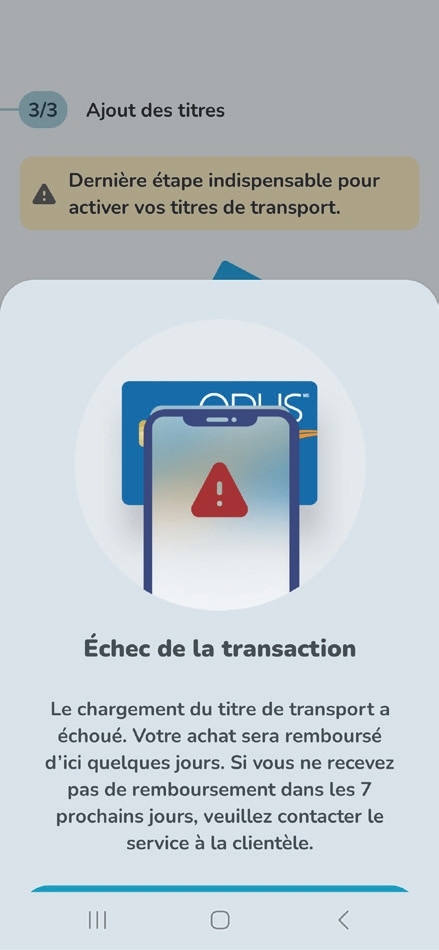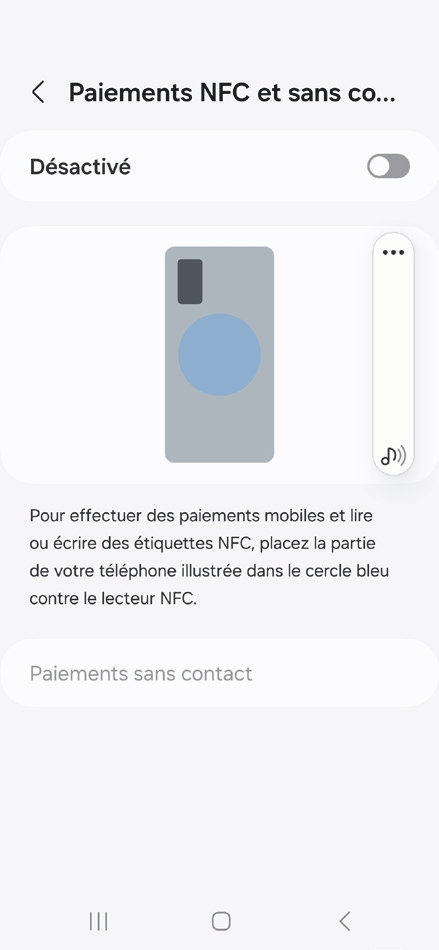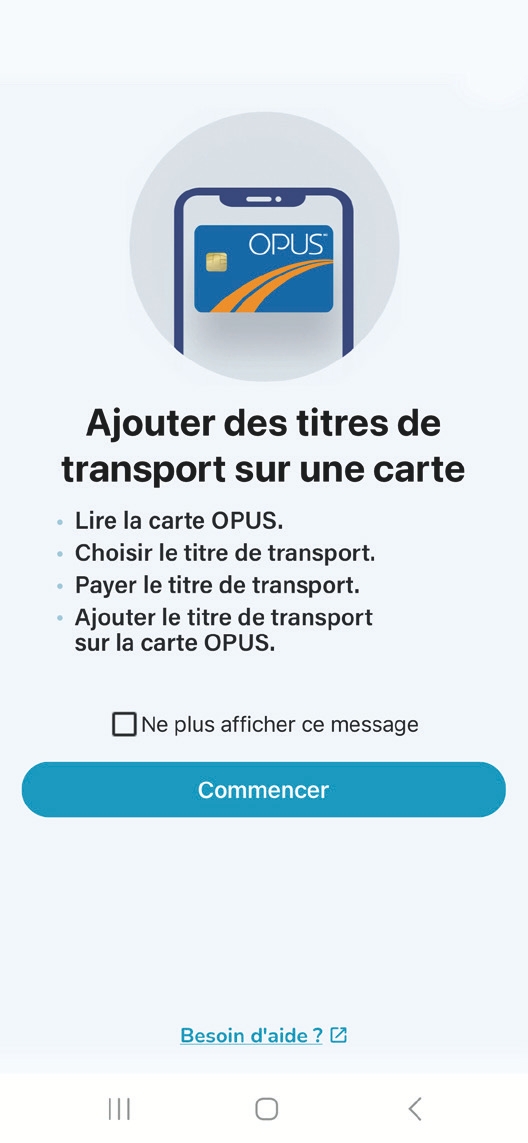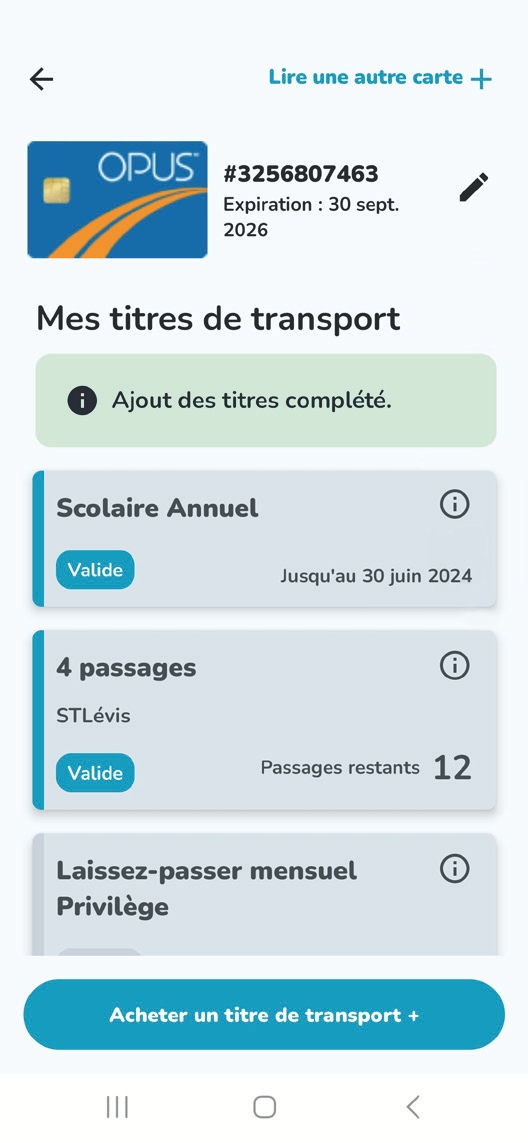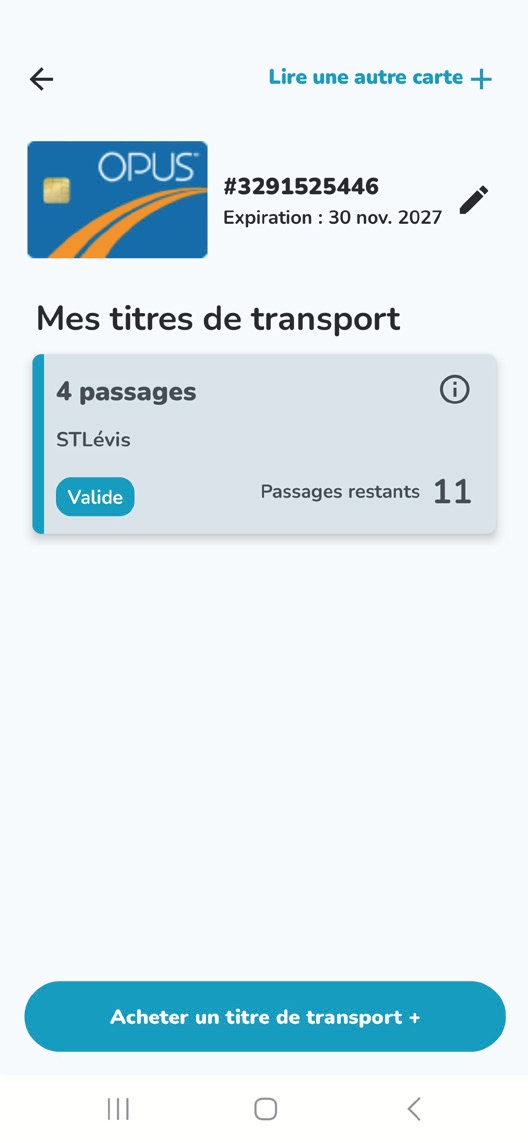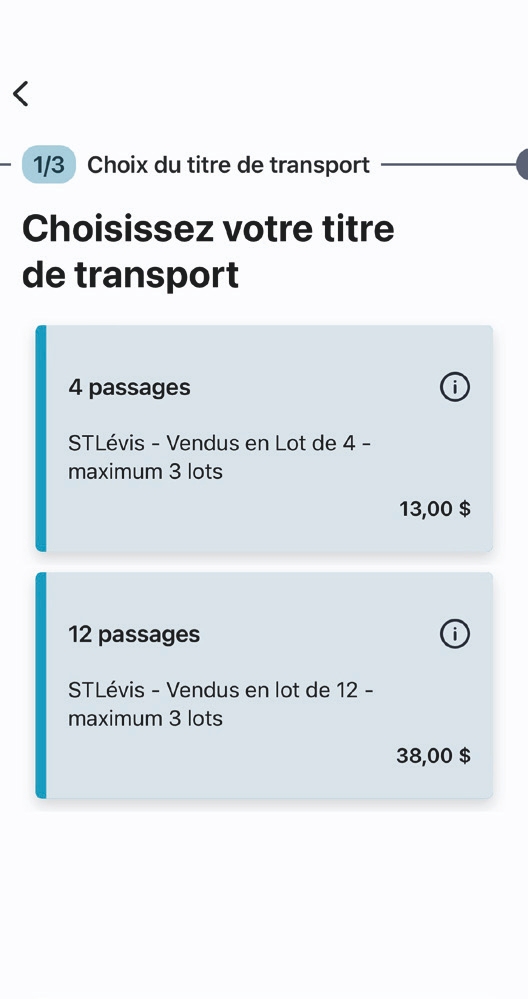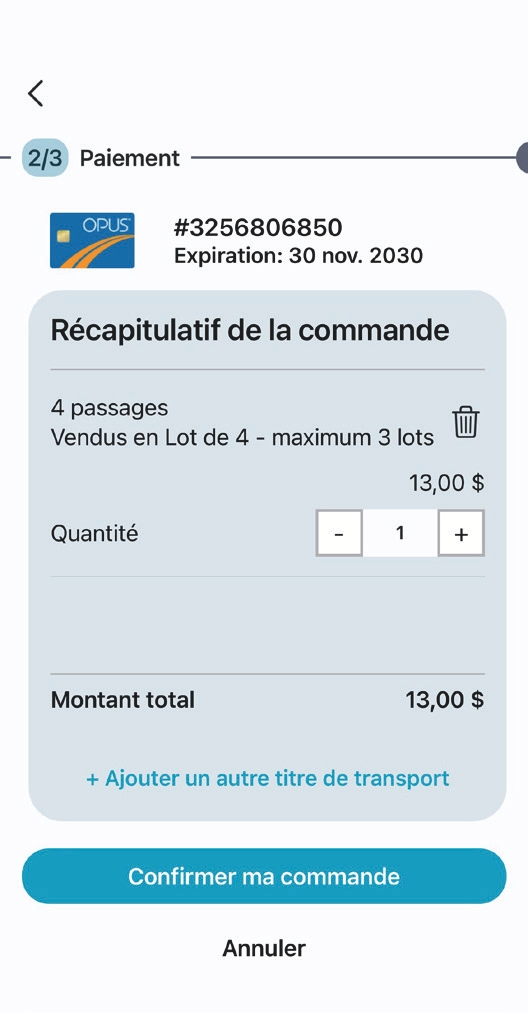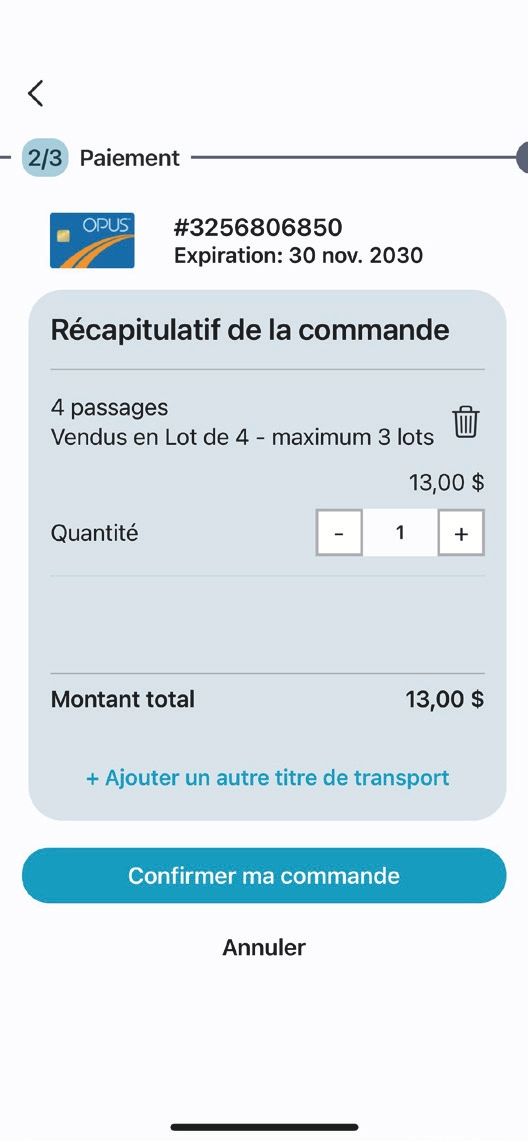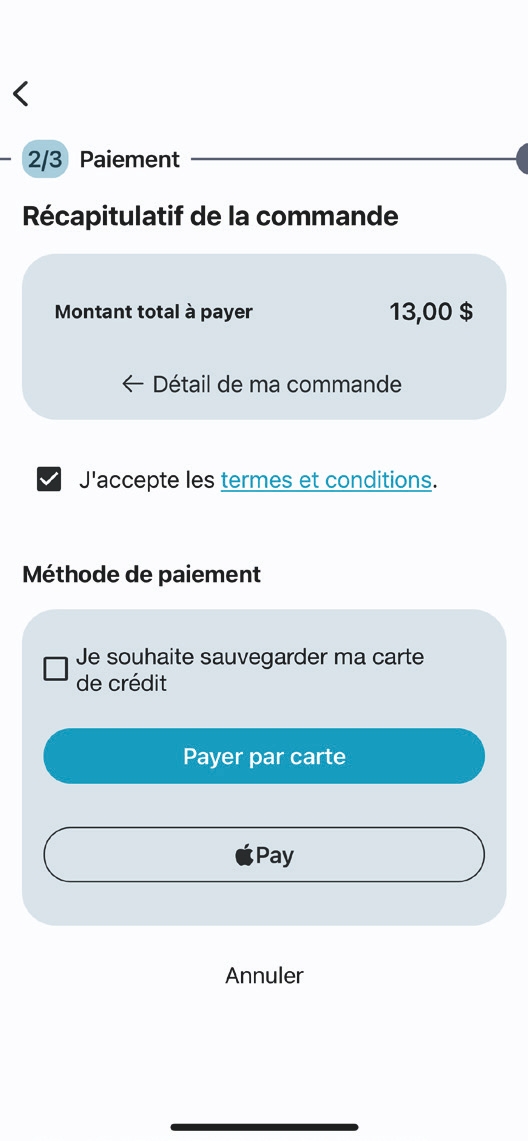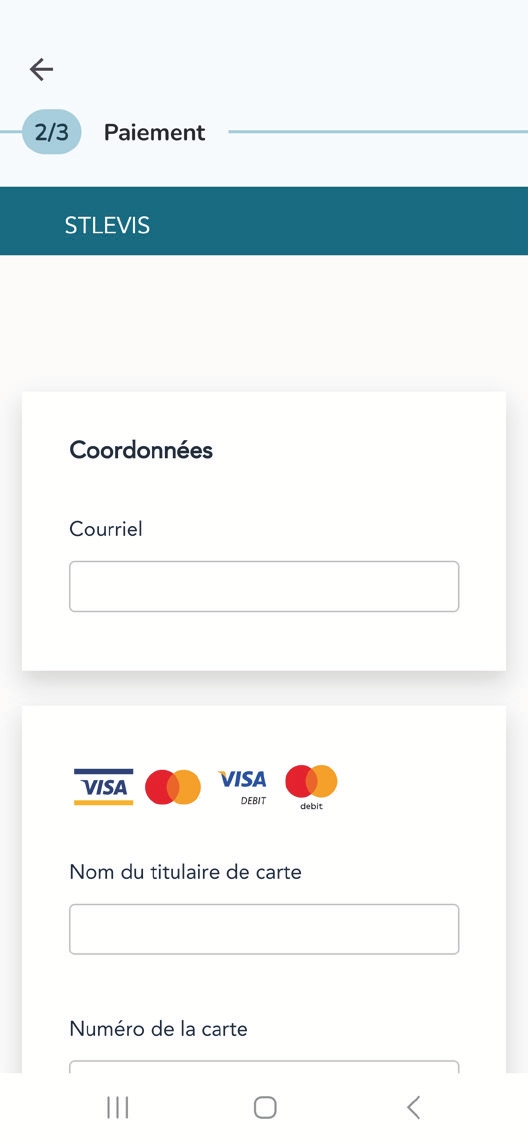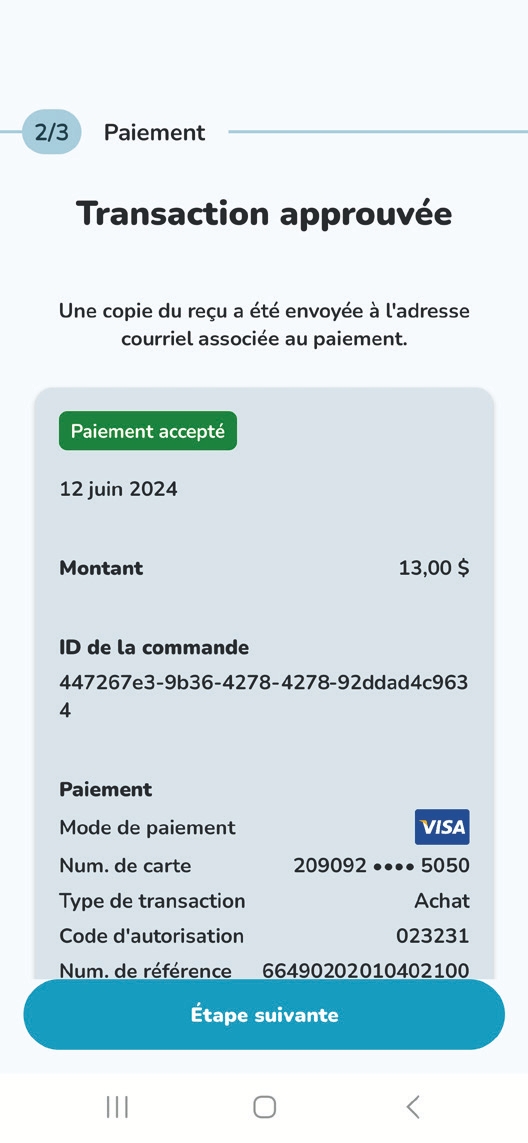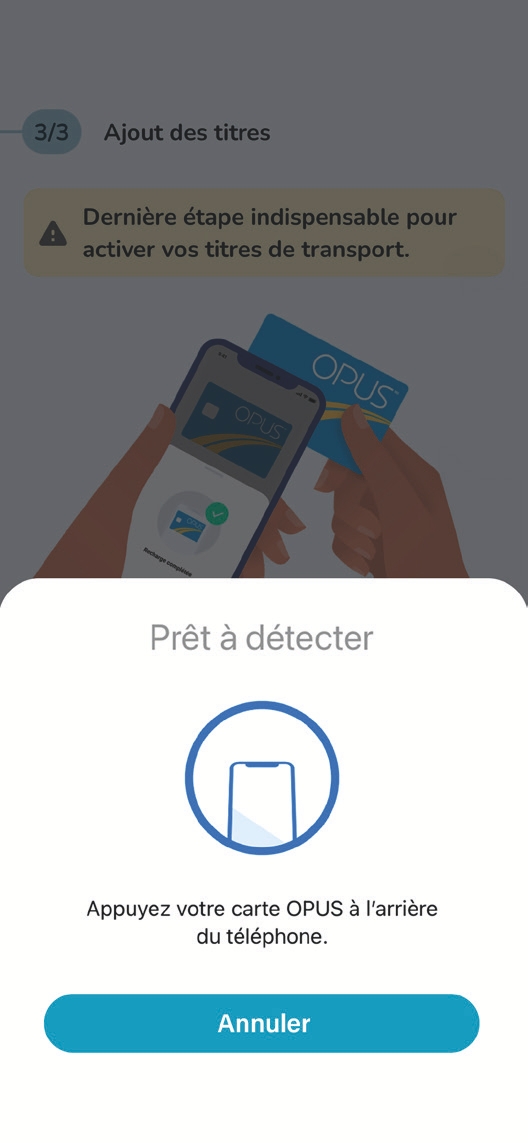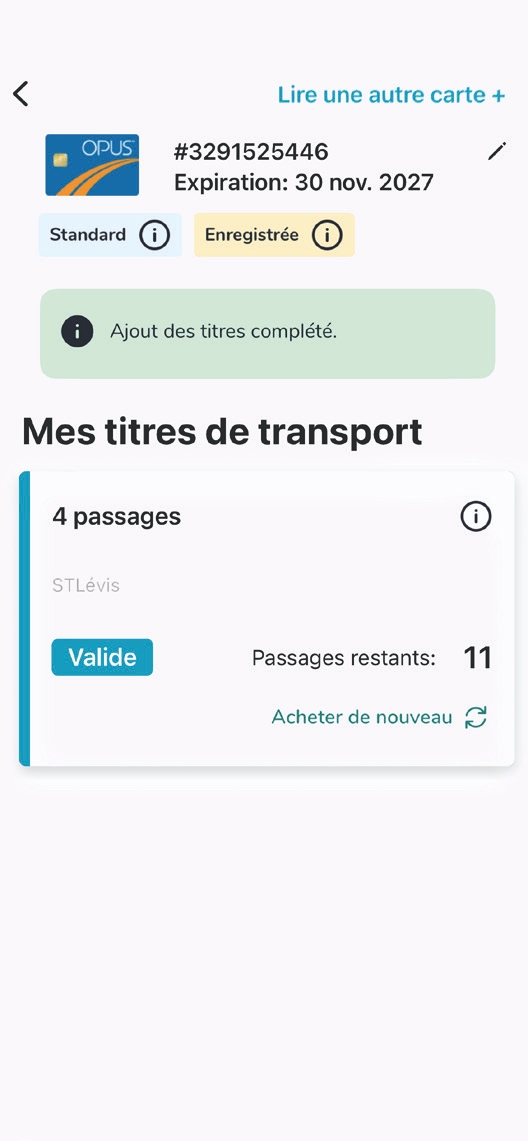Comment utiliser la fonctionnalité - STLévis - Recharge OPUS sur Mobile
Version du 18 juin 2024.
Quoi faire avant d'utiliser la fonctionnalité
- Connectez votre téléphone à un réseau Internet afin que l’application puisse lire le contenu de la carte OPUS ou occasionnelle.
- Activez la fonctionnalité NFC sur votre téléphone si ce n’est pas déjà fait.
Bon à savoir : le NFC est activé par défaut sur un téléphone iOS. - Bon à savoir : La fonctionnalité NFC, activable dans les paramètres de votre téléphone, est essentielle pour effectuer la lecture de votre carte OPUS.
1. Utiliser la fonctionnalité pour la première fois
- Lisez les étapes qui vous indiquent comment procéder à l’ajout de titres, puis appuyez sur «Commencer ». Vous pouvez choisir de ne plus voir ce message à l’avenir.
- Commencez la lecture de votre carte en appuyant sur « Commencer la lecture ».
Bon à savoir - Appuyez votre carte OPUS sur l’arrière de votre cellulaire. Balayez votre carte lentement derrière celui-ci, jusqu’à ce que vous ressentiez une vibration. Cessez de bouger la carte pour permettre la lecture. - Consultez l’information sur vos titres de transport et votre carte. Appuyez sur « Acheter un titre de transport » pour procéder à un achat (seulement avec une carte OPUS).
2. Choisir le bon titre de transport
Choisissez un titre que vous avez déjà acheté ou effectuez un choix différent selon vos besoins en transport pour le mois ou les jours à venir.
Les titres offerts représentent la catégorie à laquelle vous appartenez en tant qu’usager.
Transport adapté: Si vous devez vous procurer un titre de transport autre qu’un mensuel, vous ne devez pas l’acquérir via cette application.
Vous devez vous rendre dans un point de vente ou un centre de service pour acquérir une carte à poinçons.
- • Cliquez sur le titre de transport que vous désirez.
• Procéder à l’achat
• Acheter et appuyez sur « Suivant »
Bon à savoir : Les titres offerts varient selon le type de carte OPUS utilisée. - Consultez le récapitulatif de votre commande avant de procéder au paiement. Vous pouvez alors
confirmer votre commande, annuler votre commande ou recommencer votre sélection.
3. Paiement/Achat
- Prenez connaissance des conditions de vente et les accepter.
- • Sélectionnez votre mode de paiement;
• Appuyez sur « Payer ». Il est possible de payer par carte de crédit (Mastercard ou Visa), Apple Pay ou Google Pay ainsi que toutes les cartes débit qui y sont préalablement enregistrées.
Bon à savoir : Enregistrez le numéro de votre carte de crédit lors de votre premier achat et effectuez votre transaction plus rapidement dans le futur. - Remplissez le formulaire d’achat de notre partenaire Moneris (cette étape est requise lorsque vous payez avec une nouvelle carte). Lorsque le formulaire est complété, appuyez sur « Payer ».
Bon à savoir : Vous recevrez votre reçu d’achat à l’adresse courriel inscrite dans le formulaire de la page de paiement. - Une confirmation de la transaction apparaît. Une copie de votre reçu de vente sera envoyée à l’adresse courriel précédemment inscrite. Cliquez sur « étape suivante ». pour recharger la carte OPUS avec les nouveaux titres.
4. Rechargez les titres sur votre carte OPUS
- Ajoutez vos titres sur votre carte OPUS.
Bon à savoir : Il est impératif de recharger vos nouveaux titres sur la même carte OPUS que celle lue initialement. - Trouvez à nouveau le point de lecture de votre lecteur NFC. Vous sentirez une vibration. Les titres achetés vont commencer à se recharger. Ne bougez plus votre carte, jusqu’à l’affichage de la confirmation d’ajout.
Bon à savoir : Vous avez 30 minutes pour procéder à la recharge de vos titres sur votre carte, après quoi l’achat sera annulé. - Vous verrez un message de confirmation d’ajout de vos titres lorsque la recharge sera complétée. Pour vous assurer que les titres sont bien ajoutés à votre carte, il est recommandé de la relire. Les nouveaux titres seront affichés durant cette relecture.
Bon à savoir : Si vous éprouvez des soucis techniques lors de l’achat ou de la recharge de vos titres, vous pouvez contacter le service à la clientèle au 418 837-2401
Vous rencontrez encore des soucis, voici quelques astuces
- Référez-vous à l’une de nos 3 foires aux questions ou en téléphonant au 418-837-2401.
- Contactez le service à la clientèle au besoin (via l’application en complétant le formulaire).
- Assurez-vous d’avoir mis à jour sur votre téléphone intelligent votre application et d’utiliser la dernière version de STLévis Recharge Opus sur mobile.